はじめに
このドキュメントでは、ハイアベイラビリティ(HA)のSecure Firewall Management Center(FMC)の環境をアップグレードする手順について説明します。
前提条件
要件
次の項目に関する知識があることを推奨しています。
使用するコンポーネント
このドキュメントの情報は、Virtual Secure FMCバージョン7.1.0に基づくものです。
このドキュメントの情報は、特定のラボ環境にあるデバイスに基づいて作成されました。このドキュメントで使用するすべてのデバイスは、クリアな(デフォルト)設定で作業を開始しています。本稼働中のネットワークでは、各コマンドによって起こる可能性がある影響を十分確認してください。
背景説明
アップグレードは1度に1つのピアである必要があります。
まず、ピア間の同期を一時停止します。
次に、まずスタンバイでアップグレードを行い、その後アクティブFMCでアップグレードを行う必要があります。

警告:スタンバイピアが事前チェックまたはインストールで動作している間に、両方のピアがアクティブに切り替わります。これをスプリットブレインと呼びます。
アップグレード中は完全に正常な状態です。この間は、設定変更を行ったり、導入したりしないでください。
設定変更を行うと、同期の再起動後に失われる可能性があります。
アップグレード前
- アップグレードパスを計画します。FMCの展開では、通常はFMCをアップグレードしてから、その管理対象デバイスをアップグレードします。実行したアップグレードと次のアップグレードを必ず把握してください。
- すべてのアップグレードガイドラインを読み、設定変更を計画します。
- 帯域幅を確認します。大規模なデータ転送を実行するための帯域幅が管理ネットワークにあることを確認します。
- メンテナンスウィンドウをスケジュールします。
- アップグレードの前後に設定をバックアップします。[システム] > [バックアップ/復元] > [Firepower管理バックアップ]。バックアップをローカルマシンにダウンロードします。
- 仮想ホスティングのアップグレードこれは、古いバージョンのVMwareを実行している場合に必要です。
- 設定をチェックします。
- NTPの同期をチェックします。
FMC:System > Configuration > Timeの順に選択します。
デバイス:show time CLIコマンドを使用します。
- ディスク領域を確認します。
- 設定を導入します。FMCのハイアベイラビリティ展開では、アクティブピアからの展開だけが必要です。
- 実行中のタスクを確認します。保留中の展開がないことを確認します。
アップグレード手順
ステップ 1:同期の一時停止
アクティブユニットで、FMCのHigh Availabilityタブに移動します。
[システム]>[統合]>[高可用性]
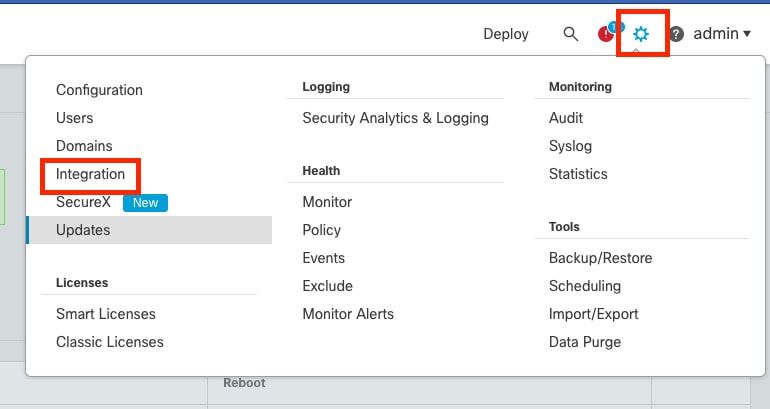 同期を一時停止します。システムと統合の選択
同期を一時停止します。システムと統合の選択
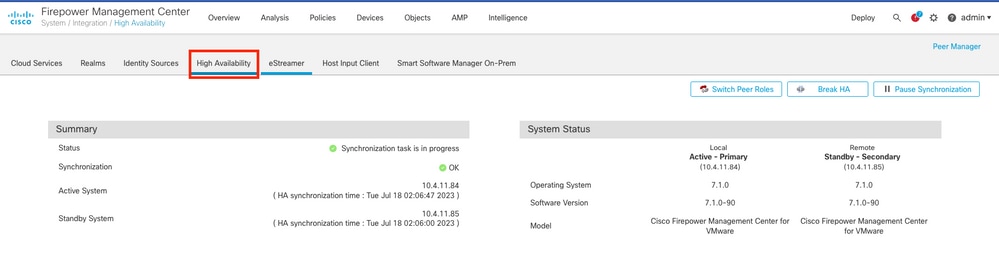 同期を一時停止します。ハイアベイラビリティの選択
同期を一時停止します。ハイアベイラビリティの選択
Pause Synchronizationを選択します。
![[同期の一時停止]を選択します](/c/dam/en/us/support/docs/security/secure-firewall-management-center/220602-upgrade-fmc-in-high-availability-02.png) 同期の一時停止
同期の一時停止
同期が一時停止されるのを待ちます。完了したら、ステータスをユーザーが一時停止する必要があります。
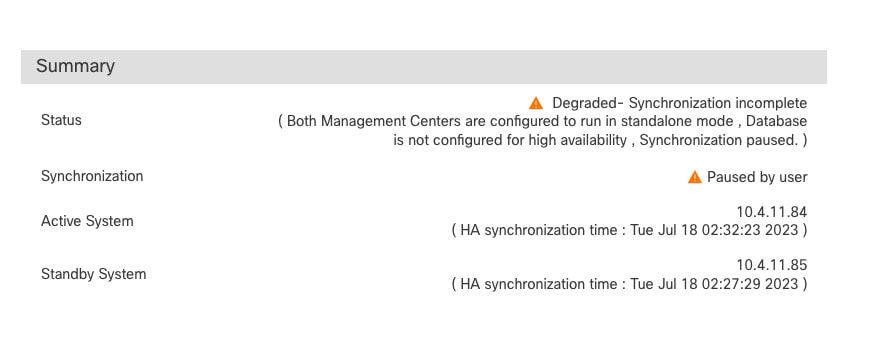 同期ステータスはユーザーごとに一時停止する必要があります
同期ステータスはユーザーごとに一時停止する必要があります
ステップ 2:アップグレードパッケージのアップロード
スタンバイユニットにログインし、アップグレードパッケージをアップロードします。
「システム」>「更新」>「更新のアップロード」
 アップグレードパッケージのアップロード
アップグレードパッケージのアップロード
以前にダウンロードしたアップグレードするバージョンのパッケージを参照します。
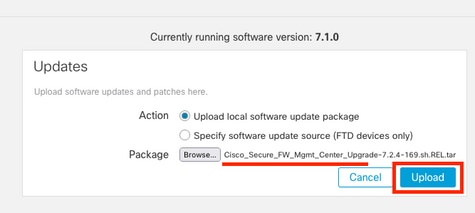 アップグレードファイルの選択
アップグレードファイルの選択
ステップ 3:準備チェック
アップグレードするアプライアンスの準備チェックを実行します。
該当するアップグレードパッケージの横にあるインストールアイコンをクリックします。
 アップグレードパッケージをインストールして準備状況を確認
アップグレードパッケージをインストールして準備状況を確認
確認するアプライアンスを選択し、Check Readinessをクリックします。
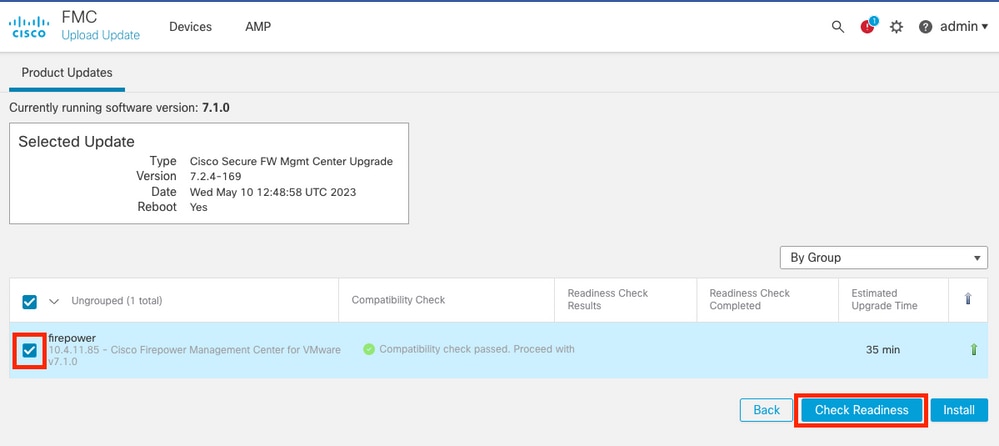 準備状況の確認を選択
準備状況の確認を選択
進行状況はメッセージセンターで確認できます。
「メッセージ」>「タスク」>「実行中」
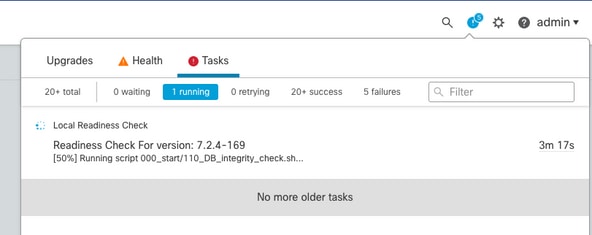 準備状況の確認中
準備状況の確認中
完了すると、Readiness Check Resultsでステータスを確認できます。
成功した場合は、パッケージのインストールを続行できます。
ステップ 4:アップグレードパッケージのインストール
アップグレードするアプライアンスを選択します。[INSTALL] をクリックします。
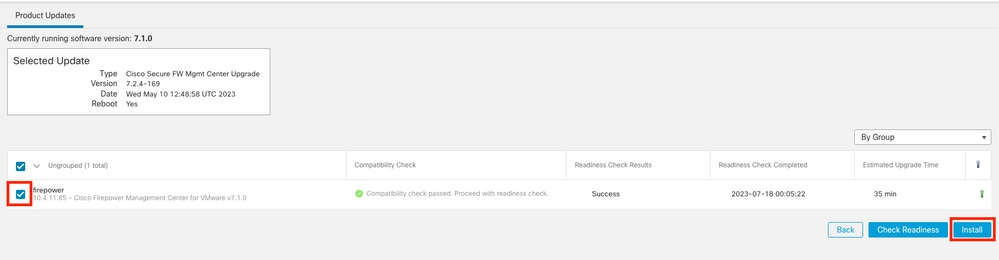 アップグレードパッケージのインストール
アップグレードパッケージのインストール
警告:分割された脳に対してはOKをクリックします。
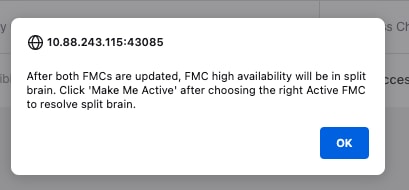 スプリットブレインに関する警告
スプリットブレインに関する警告
進捗状況はMessages > Tasksで確認できます。
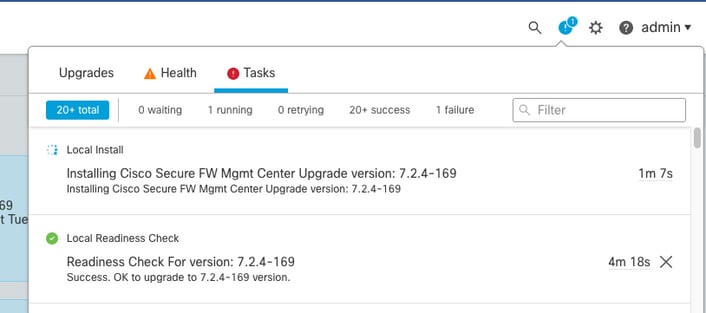 モニタインストール
モニタインストール

注:インストールは完了するまで約30分かかります。
CLIにアクセスできる場合は、アップグレードフォルダ/var/log/sfで進捗状況を確認できます。expertモードに移行し、rootアクセスを入力します。
> expert
admin@firepower:~$ sudo su
Password:
root@firepower:/Volume/home/admin# cd /var/log/sf/
root@firepower:/var/log/sf# ls
Cisco_Secure_FW_Mgmt_Center_Upgrade-7.2.4
root@firepower:/var/log/sf/Cisco_Secure_FW_Mgmt_Center_Upgrade-7.2.4# ls
000_start AQ_UUID DBCheck.log exception.log flags.conf main_upgrade_script.log status.log status.log.202307180405 upgrade_readiness upgrade_status.json upgrade_status.log upgrade_version_build
root@firepower:/var/log/sf/Cisco_Secure_FW_Mgmt_Center_Upgrade-7.2.4# tail -f status.log
アップグレードが完了すると、FMCがリブートします。
ui:[100%] [1 mins to go for reboot]Running script 999_finish/999_zzz_complete_upgrade_message.sh...
ui:[100%] [1 mins to go for reboot] Upgrade complete
ui:[100%] [1 mins to go for reboot] The system will now reboot.
ui:System will now reboot.
Broadcast message from root@firepower (Tue Jul 18 05:08:57 2023):
System will reboot in 5 seconds due to system upgrade.
Broadcast message from root@firepower (Tue Jul 18 05:09:02 2023):
System will reboot now due to system upgrade.
ui:[100%] [1 mins to go for reboot] Installation completed successfully.
ui:Upgrade has completed.
state:finished
Broadcast message from root@firepower (Tue Jul 18 05:09:25 2023):
The system is going down for reboot NOW!
再起動後、物理FMCのFMCに正しいモデルが表示される必要があります。
「GUI」>「ヘルプ」>「概要」
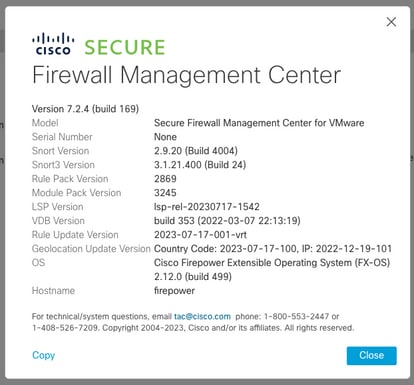 FMCのモデルおよびバージョン情報
FMCのモデルおよびバージョン情報
統合>高可用性
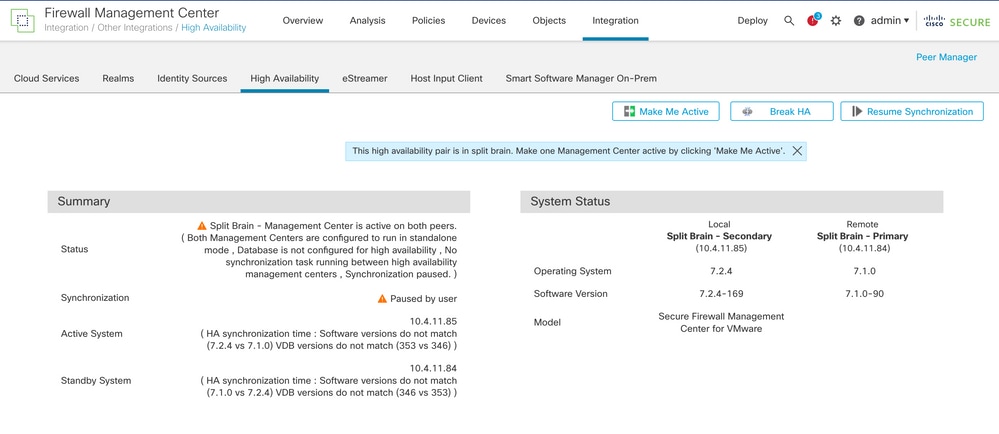 スタンバイFMCのみがアップグレードされた場合のHAの概要
スタンバイFMCのみがアップグレードされた場合のHAの概要
CLIでは、EULAに同意した後でバージョンを確認できます。
Copyright 2004-2023, Cisco and/or its affiliates. All rights reserved.
Cisco is a registered trademark of Cisco Systems, Inc.
All other trademarks are property of their respective owners.
Cisco Firepower Extensible Operating System (FX-OS) v2.12.0 (build 499)
Cisco Secure Firewall Management Center for VMware v7.2.4 (build 169)
>
> show version
-------------------[ firepower ]--------------------
Model : Secure Firewall Management Center for VMware (66) Version 7.2.4 (Build 169)
UUID : 1c71ae24-1e60-11ed-8459-9758e19f1a24
Rules update version : 2023-01-09-001-vrt
LSP version : lsp-rel-20220511-1540
VDB version : 353
----------------------------------------------------
ステップ 5:アクティブピアのアップグレード
アクティブユニットで手順2 ~ 4を繰り返します。
- アップグレードパッケージをアップロードします。
-
準備状況の確認
-
アップグレードパッケージをインストールします。
手順 6:目的のFMCをアクティブにする
両方のFMCでのアップグレードが完了した後、アクティブユニットにするFMCにログインし、Make Me Activeオプションを選択します。
「統合」>「高可用性」>「Make Me Active」
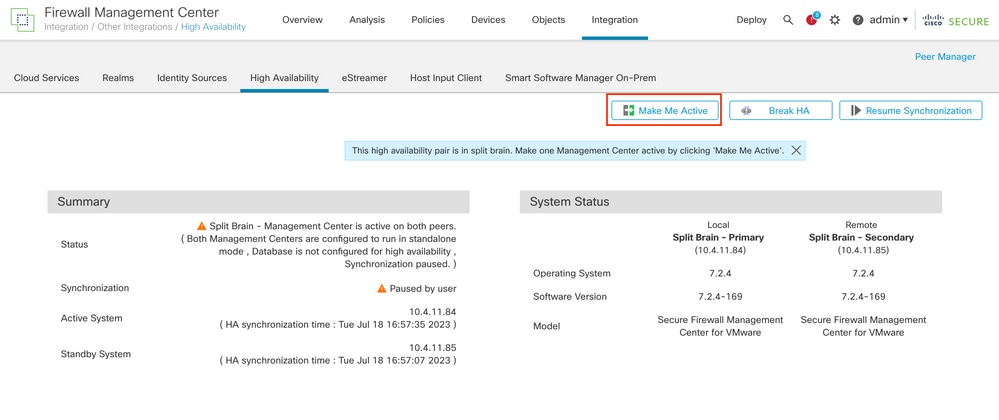 目的のFMCをアクティブにする
目的のFMCをアクティブにする
Warnings about processes and overwrite any configuration done in the standby peer」でYESを選択して続行します。
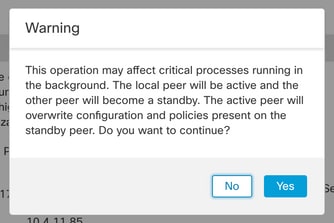 スタンバイピアでのアクティブな上書き設定に関する警告
スタンバイピアでのアクティブな上書き設定に関する警告
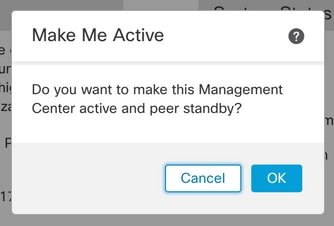 OK を選択します。
OK を選択します。
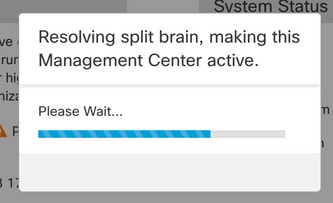 分割脳解像
分割脳解像
同期が再開され、他のFMCがスタンバイモードに切り替わるまで待ちます。
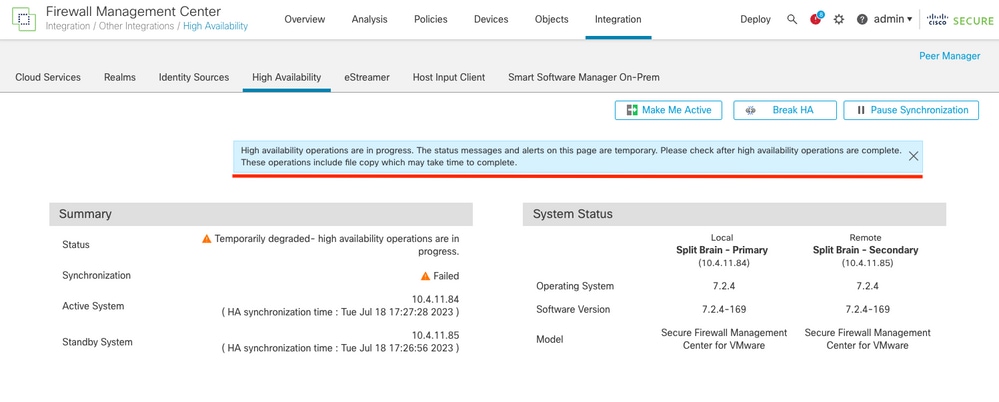 FMCの同期
FMCの同期

注:同期が完了するまでに最大20分かかることがあります。
アップグレードプロセスを完了するには、保留中の変更をFMCアクティブユニットに展開します。
検証
両方のFMCが同じバージョンにあり、同期が完了すると、HA Summaryタブは次のようになります。
統合>高可用性
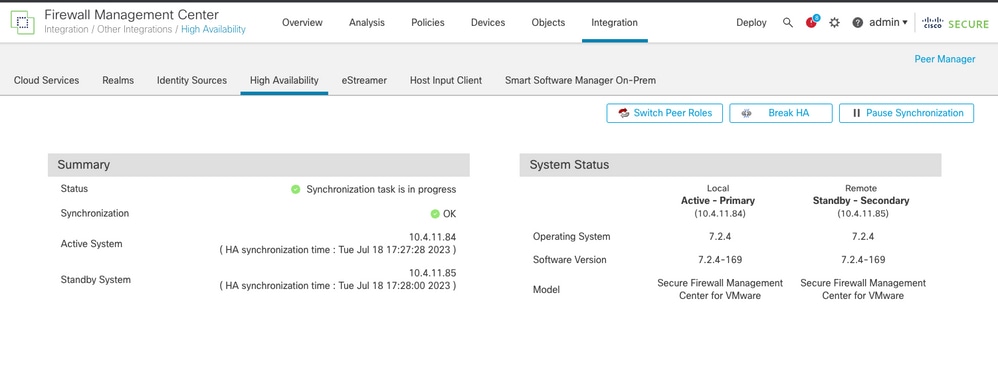 FMCでのアップグレードの検証
FMCでのアップグレードの検証

警告:最終同期ステータスが「degraded」または「OK」以外になっている場合は、TACにお問い合わせください。

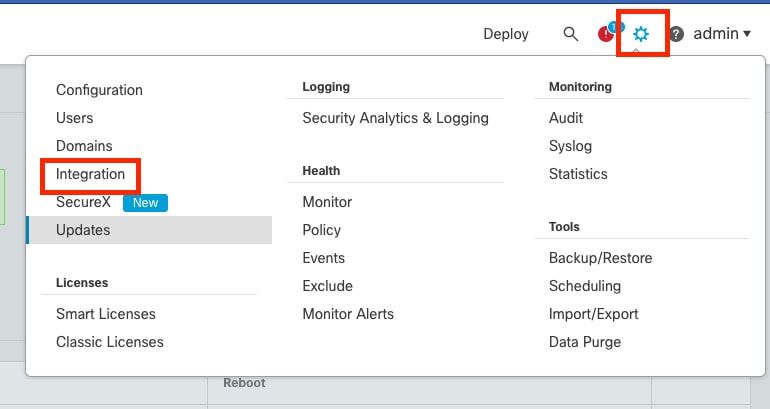
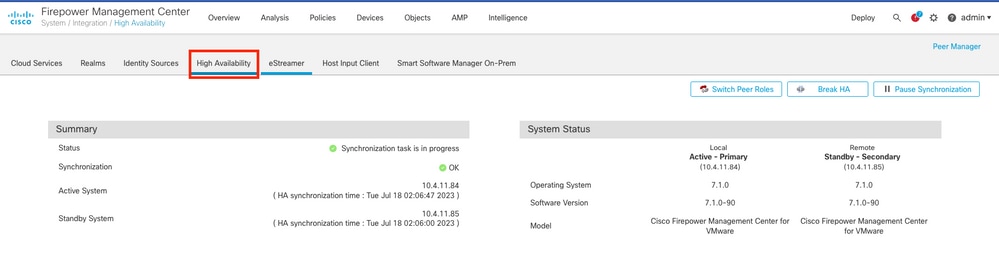
![[同期の一時停止]を選択します](/c/dam/en/us/support/docs/security/secure-firewall-management-center/220602-upgrade-fmc-in-high-availability-02.png)
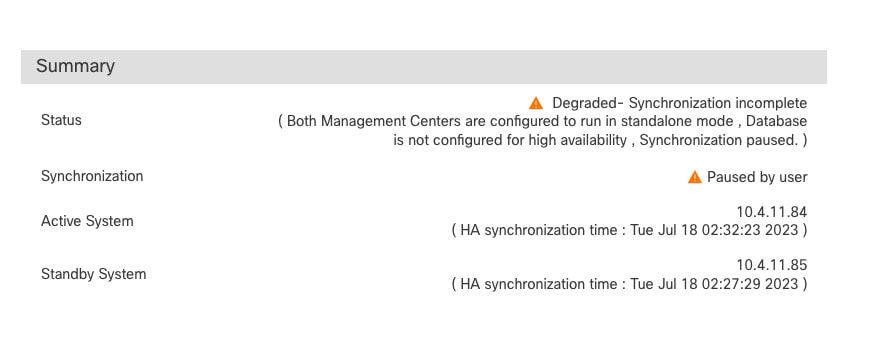

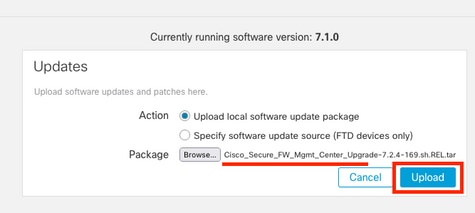

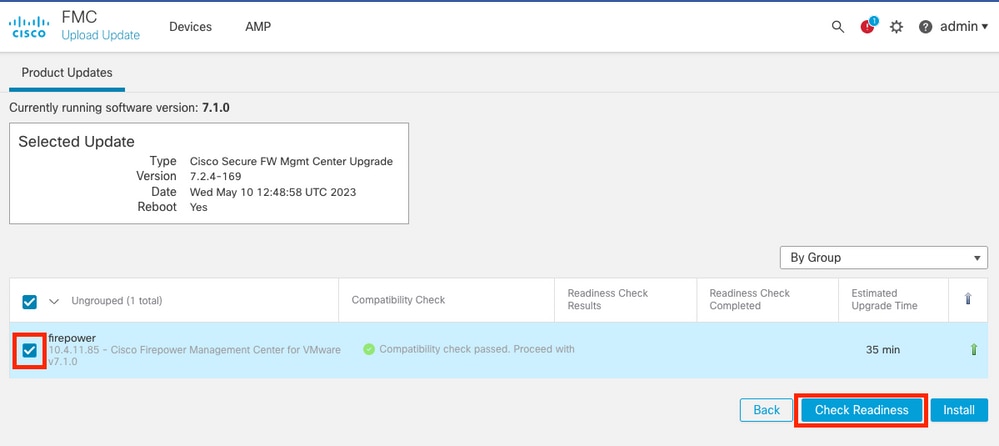
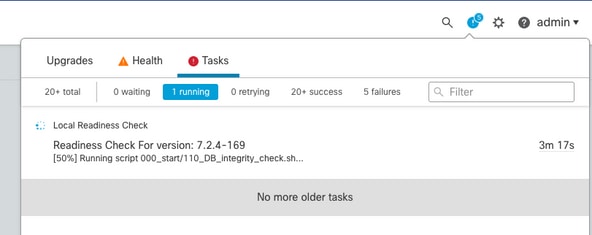
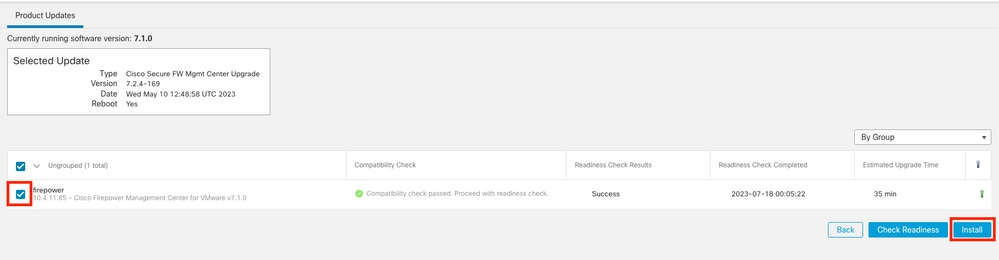
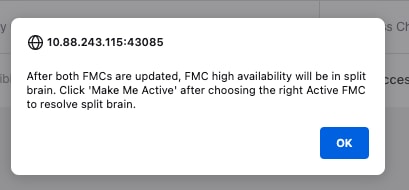
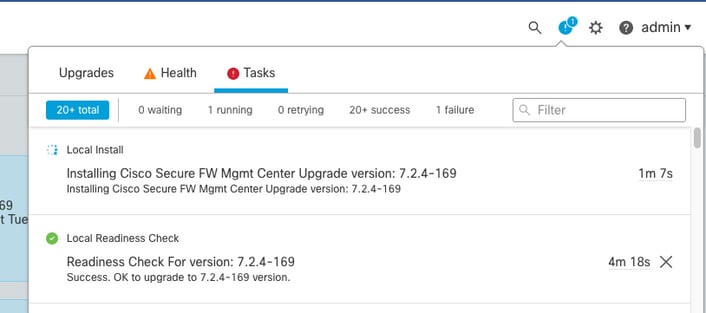

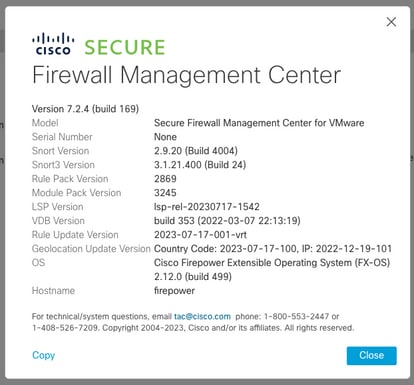
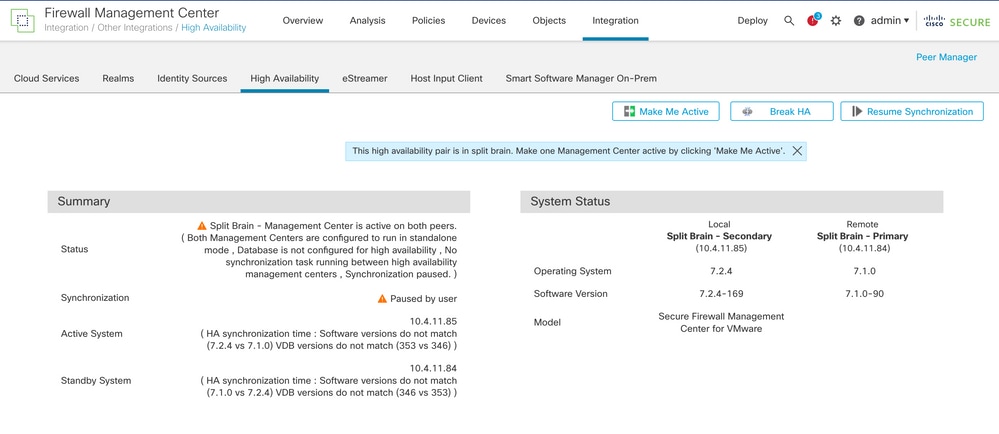
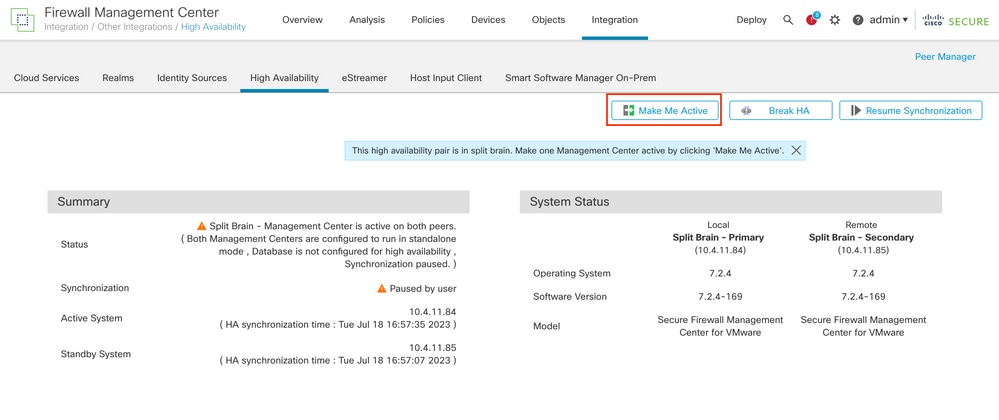
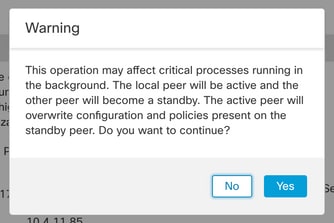
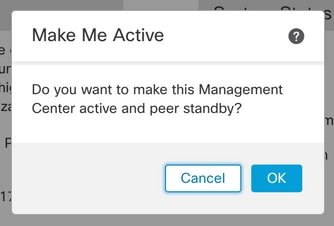
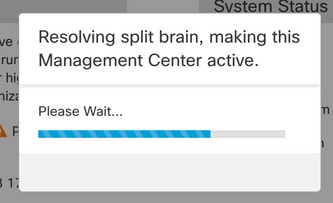
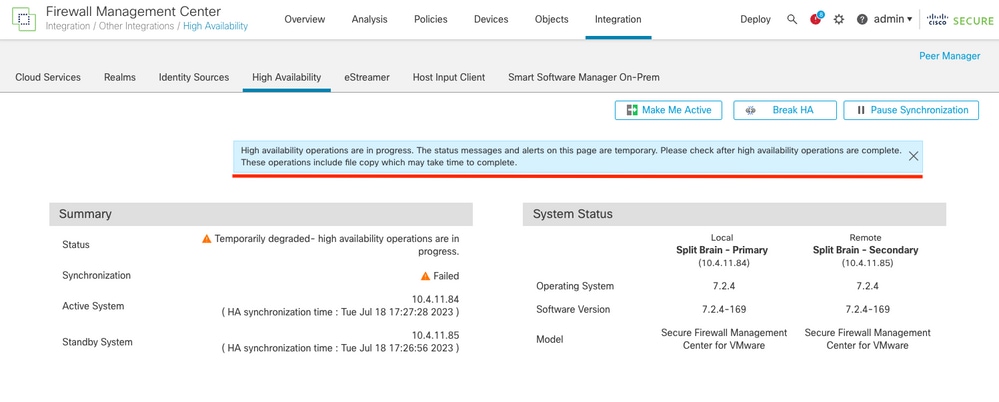
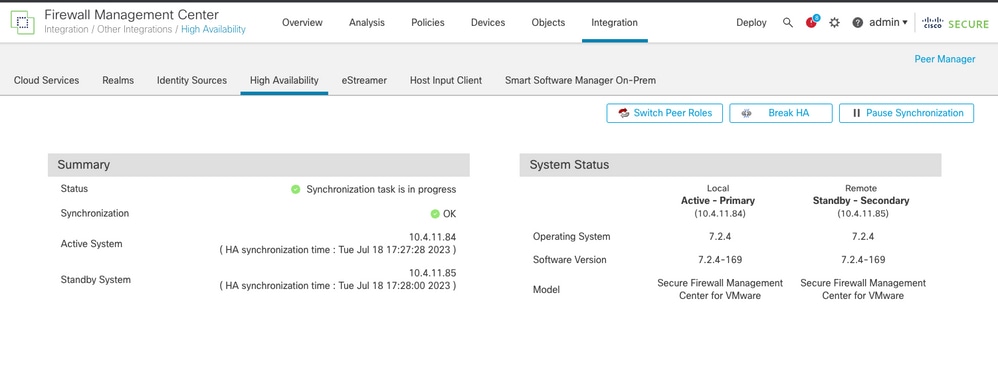
 フィードバック
フィードバック